Wie man eine Facebook-Story erstellt

Facebook-Geschichten machen viel Spaß. Hier erfahren Sie, wie Sie eine Story auf Ihrem Android-Gerät und Computer erstellen können.

2021 ist offiziell im Gange und Google verschwendet nur wenig Zeit damit, Pixel-Besitzern das erste Sicherheitsupdate des Jahres bereitzustellen. Das Unternehmen hat den Sicherheitspatch vom Januar 2021 veröffentlicht, der nicht nur viele Sicherheitsfixes mitbringt, sondern auch einige Bugfixes im Gepäck hat.
Im Gegensatz zum Dezember-Update , das einen „Feature Drop“ mit Funktionen für ältere Pixel-Handys enthielt, ist dieses Update etwas anders. Das neueste Pixel-Update konzentriert sich nur auf die Verbesserung der Sicherheit Ihres Geräts und bietet Fehlerbehebungen für Probleme, die Gerätebesitzer plagen. Wie Google es normalerweise tut, bietet es eine Liste aller Verbesserungen in diesem neuesten Pixel-Update.
| Kategorie | Verbesserungen | Geräte) |
| Audio | Weitere Abstimmung & Verbesserungen der Lautstärke der Systemsounds | Pixel 5 |
| Audio | Behebung eines Problems, das den Lautsprecher in bestimmten Szenarien verursachte | Pixel 4a 5G |
| Anzeige / Grafik | Weitere Verbesserungen für die automatische Helligkeit bei bestimmten Lichtverhältnissen | Pixel 4a Pixel 4a 5G Pixel 5 |
| Anzeige / Grafik | Behebung eines Problems, das zu zeitweiligen Neustarts in bestimmten Apps führte | Pixel 3 / XL Pixel 3a / XL Pixel 4 / XL Pixel 4a Pixel 4a 5G Pixel 5 |
| Sensoren | Weitere Verbesserungen für die automatische Rotationsreaktion in bestimmten Geräteausrichtungen | Pixel 3 / XL Pixel 3a / XL Pixel 4 / XL Pixel 4a Pixel 4a 5G Pixel 5 |
| Telefonie | Behebung eines Problems, das Anrufe in bestimmten MVNO-Netzwerken verhindert | Pixel 3 / XL Pixel 3a / XL Pixel 4 / XL Pixel 4a Pixel 4a 5G Pixel 5 |
Sie werden einige Geräte bemerken, die in der Liste unten weggelassen wurden. Das liegt daran, dass der offizielle Support für Pixel 2 und 2 XL im Dezember endete. Dies bedeutet, dass auf diesen Geräten keine Sicherheitsupdates oder offiziellen Patches mehr angezeigt werden, sodass es möglicherweise an der Zeit ist, ein Upgrade in Betracht zu ziehen. Dennoch sind dies die Geräte, die Googles erstes Pixel-Update von 2021 erhalten.
Pixel 3 XL
Dieses Update ist auch für Besitzer von Pixel 3 XL, Pixel 4a 5G und Pixel 5 verfügbar, die Verizon abonniert haben.
Wenn Sie neu bei Pixel 5 sind und manuell nach einem Update suchen möchten, ist dies ein ziemlich einfacher Vorgang. Meistens erhalten Sie eine Benachrichtigung, wenn ein Update verfügbar ist. Wenn Google jedoch ein Update in Wellen ausrollt, müssen Sie möglicherweise versuchen, das Update zu „erzwingen“.
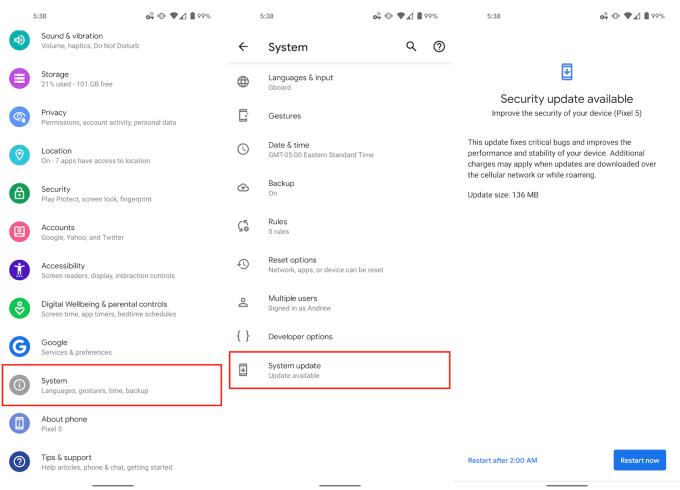
Öffnen Sie die Einstellungen- App auf Ihrem Pixel 5.
Scrollen Sie nach unten und tippen Sie auf System .
Tippen Sie auf Erweitert , um das Menü zu erweitern.
Wählen Sie Systemaktualisierung aus .
Tippen Sie auf Nach Update suchen .
Es kann einige Zeit dauern, bis das Update auf Ihrem Pixel-Gerät angezeigt wird. Google bemüht sich nach Kräften, diese Updates für Pixel-Besitzer bereitzustellen, sobald sie veröffentlicht werden. Die Server können jedoch von Zeit zu Zeit gesichert werden, was zu längeren Wartezeiten führt.
Facebook-Geschichten machen viel Spaß. Hier erfahren Sie, wie Sie eine Story auf Ihrem Android-Gerät und Computer erstellen können.
Entfernen Sie gespeicherte Informationen aus Firefox Autofill, indem Sie diese schnellen und einfachen Schritte für Windows- und Android-Geräte befolgen.
Es gibt so viele großartige Apps im Google Play, dass man einfach abonnieren muss. Nach einer Weile wird diese Liste länger und Sie müssen Ihre Google Play-Abonnements verwalten.
Lösen Sie ein Problem, bei dem das Samsung Galaxy Tab S8 auf einem schwarzen Bildschirm feststeckt und sich nicht einschalten lässt.
Es ist in Ordnung, hier und da ein paar Anzeigen zu sehen, da man nie weiß, wann man auf etwas stößt, das man kaufen möchte. Manchmal wissen Werbetreibende jedoch nicht, was genug bedeutet, und die Anzeigen werden aufdringlich. Dieser Artikel zeigt Ihnen, wie Sie den Ad-Blocker im Microsoft Edge-Browser für Android aktivieren können.
Wenn Sie die Worte Cookies hören, denken Sie vielleicht an die mit Schokoladenstückchen. Aber auch die, die Sie in Browsern finden, helfen Ihnen, ein reibungsloses Surferlebnis zu haben. Erfahren Sie, wie Sie die Cookie-Einstellungen im Opera-Browser für Android konfigurieren.
Richten Sie Timer für Android-Apps ein und behalten Sie die Nutzung unter Kontrolle, insbesondere wenn Sie wichtige Arbeiten erledigen müssen.
Ein Tutorial, das zwei Lösungen zeigt, wie Sie dauerhaft verhindern können, dass Apps beim Start auf Ihrem Android-Gerät gestartet werden.
So aktivieren Sie den Ad-Blocker auf Ihrem Android-Gerät und nutzen Sie die störenden Anzeigenoptionen im Kiwi-Browser optimal.
Dieses Tutorial zeigt Ihnen, wie Sie eine SMS von einem Android-Gerät mit der Google Nachrichten-App weiterleiten.
Wenn Sie eine Startseite in einem Browser öffnen, möchten Sie sehen, was Ihnen gefällt. Wenn Sie einen anderen Browser verwenden, möchten Sie ihn nach Ihren Wünschen einrichten. Stellen Sie mit diesen detaillierten Schritten eine benutzerdefinierte Startseite in Firefox für Android ein und entdecken Sie, wie schnell und einfach es sein kann.
Die Nutzung des Dunkelmodus hat ihre Vorteile. Zum Beispiel reduziert er die Augenbelastung und erleichtert das Betrachten Ihres Bildschirms. Außerdem hilft die Funktion, Batteriestrom zu sparen.
So aktivieren oder deaktivieren Sie die Rechtschreibprüfung in Android OS.
Ändern Sie die Standardsuchmaschine in Opera für Android und genießen Sie Ihre bevorzugten Optionen. Entdecken Sie den schnellsten Weg. Ändern Sie die Standardsuchmaschine, die der Opera-Browser für Android verwendet, mit diesen einfachen Schritten.
Ein Tutorial, das Sie Schritt für Schritt durch die Aktivierung der Entwickleroptionen und des USB-Debuggings auf dem Samsung Galaxy Tab S9 führt.
Erhalten Sie geprüfte Schritte, um zu sehen, wie Sie den Wiedergabeverlauf auf Spotify für den Webplayer, die Android-App und die Windows-Webanwendung anzeigen können.
Wenn Sie einen Sperrbildschirm auf Ihrem Android-Gerät einrichten, wird der PIN-Eingabebildschirm einen Notruf-Button am unteren Ende des Bildschirms haben. Der
Es ist schwer, der Beliebtheit von Fitbit zu widersprechen, da das Unternehmen möglicherweise die besten Fitness-Tracker oder Smartwatches für Benutzer von Android und iOS anbietet.
Einige Benutzer haben sich darüber beschwert, dass WhatsApp keine Mediendateien herunterlädt. Wir haben uns mit diesem Problem beschäftigt und fünf Lösungen zur Behebung gefunden.
Müssen Sie sehen, wie viel Speicherplatz Spotify-Songs einnehmen? Hier sind die Schritte, die Sie auf Android und Windows befolgen können.
Facebook-Geschichten machen viel Spaß. Hier erfahren Sie, wie Sie eine Story auf Ihrem Android-Gerät und Computer erstellen können.
Erfahren Sie, wie Sie nervige automatisch abspielende Videos in Google Chrome und Mozilla Firefox mit diesem Tutorial deaktivieren.
Lösen Sie ein Problem, bei dem das Samsung Galaxy Tab S8 auf einem schwarzen Bildschirm feststeckt und sich nicht einschalten lässt.
Möchten Sie E-Mail-Konten auf Ihrem Fire-Tablet hinzufügen oder entfernen? Unser umfassender Leitfaden führt Sie Schritt für Schritt durch den Prozess und macht es schnell und einfach, Ihre E-Mail-Konten auf Ihrem Lieblingsgerät zu verwalten. Verpassen Sie nicht dieses unverzichtbare Tutorial!
Ein Tutorial, das zwei Lösungen zeigt, wie Sie dauerhaft verhindern können, dass Apps beim Start auf Ihrem Android-Gerät gestartet werden.
Dieses Tutorial zeigt Ihnen, wie Sie eine SMS von einem Android-Gerät mit der Google Nachrichten-App weiterleiten.
Haben Sie ein Amazon Fire und möchten Google Chrome darauf installieren? Erfahren Sie, wie Sie Google Chrome über eine APK-Datei auf Kindle-Geräten installieren können.
So aktivieren oder deaktivieren Sie die Rechtschreibprüfung in Android OS.
Erfahren Sie verschiedene Methoden, um Apps auf dem Amazon Fire Tablet herunterzuladen und zu installieren, indem Sie diesem mühelosen und schrittweisen Leitfaden folgen!
Als Samsung seine neue Reihe von Flaggschiff-Tablets vorstellte, gab es viel Aufregung. Das Galaxy Tab S9 und S9+ bieten nicht nur die erwarteten Upgrade





















